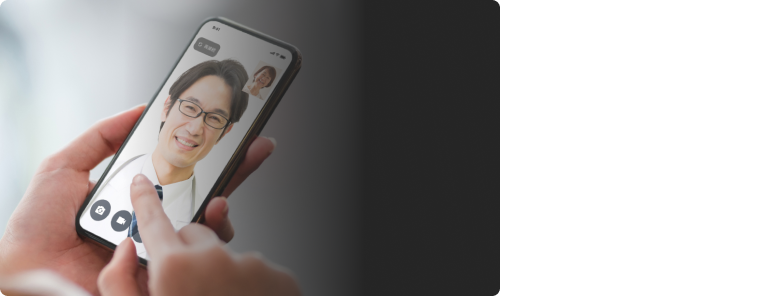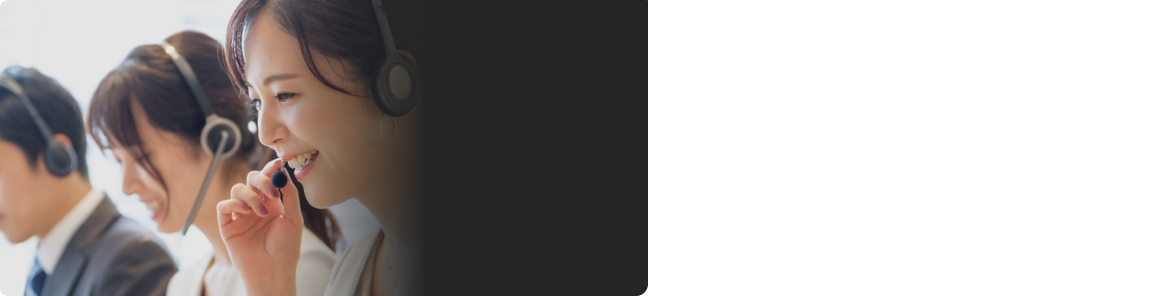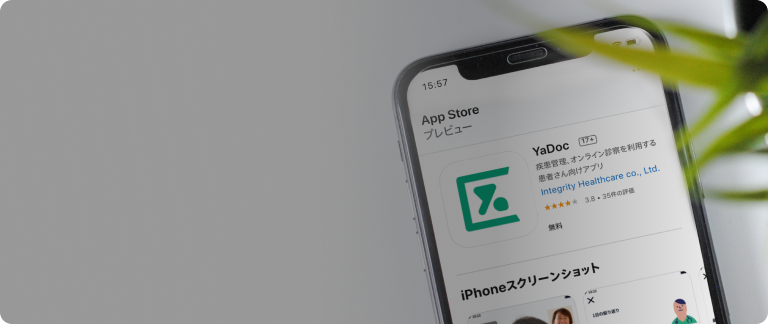患者さん・一般の方向け | YaDocご利用マニュアル
7. 記録機能
医療機関から記録項目を付与された場合に利用できます。
頭痛管理プログラムのみ医療機関からの付与がなくても利用可能です。
7-1. 記録項目の入力
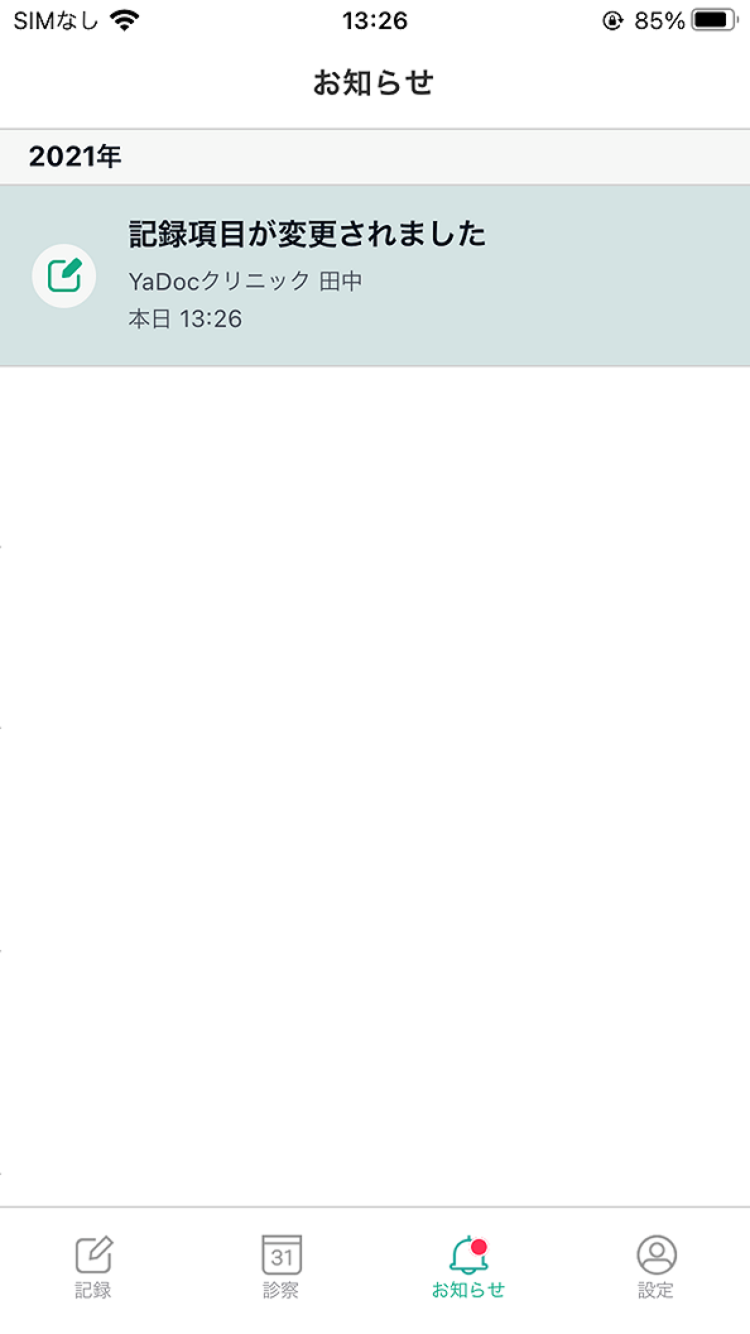
- 医療機関から問診が付与されると、お知らせに「記録項目が変更されました」という通知が届きます。
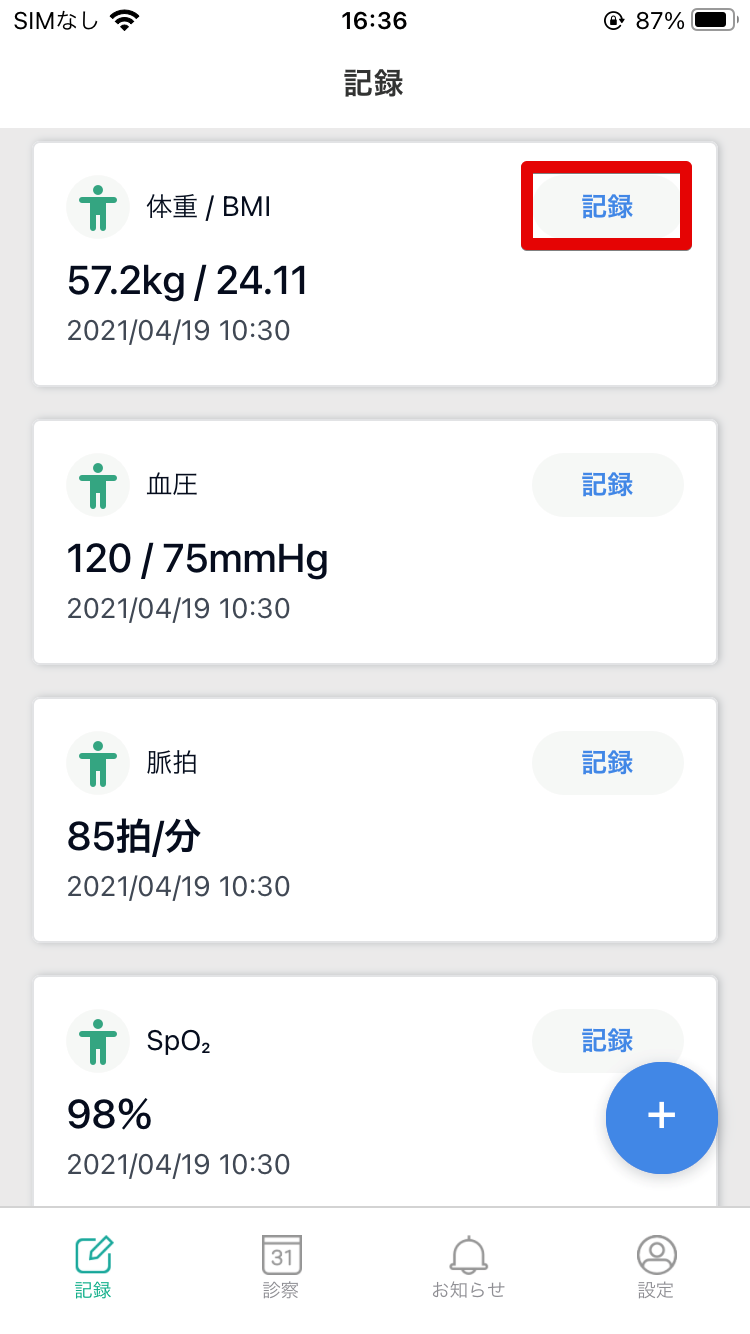
- 画面下の「記録」を押し入力したい記録項目の「記録」を押します。
※当該項目の「記録」以外の箇所を押すと、過去の入力一覧に遷移します。
- 過去の入力一覧から特定の日付を選択すると、入力した値を編集できます。
- 画面右下のプラスボタンを押すことで、新規にデータを入力することができます。
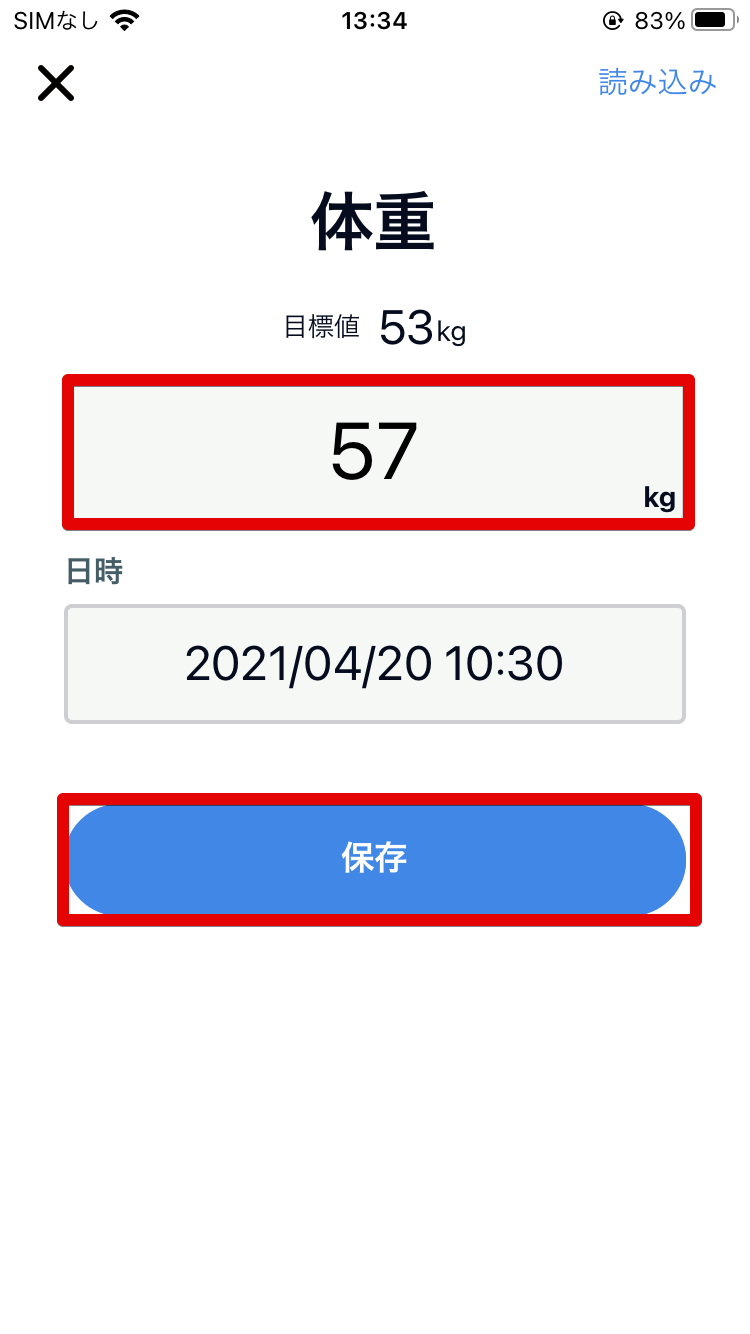
- 該当する値を入力します。
- 「保存する」を押します。
※データ入力時の日時が自動表示されます。
過去の時点での数値等を入力する際などは、計測した日時に変更して保存してください。
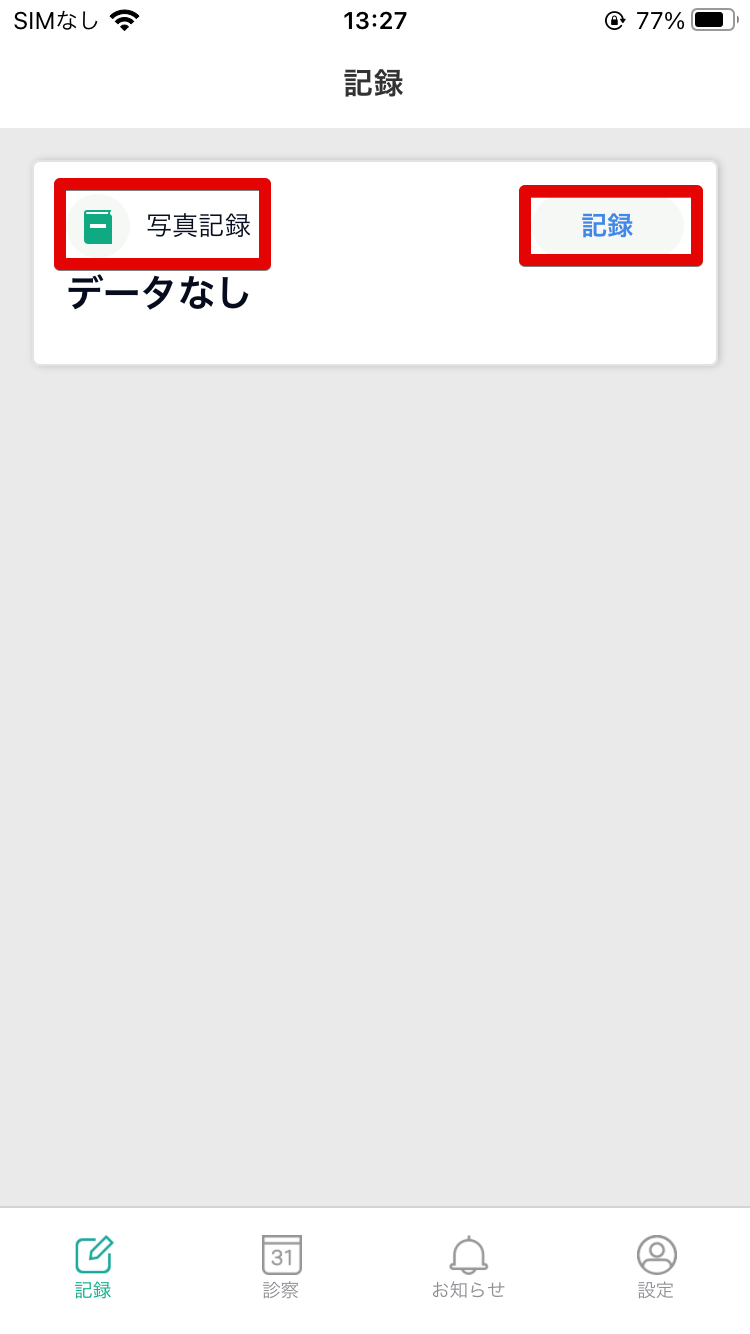
写真記録の項目の場合は、その場で写真を撮影して添付するか、あらかじめ保存している画像を添付します。
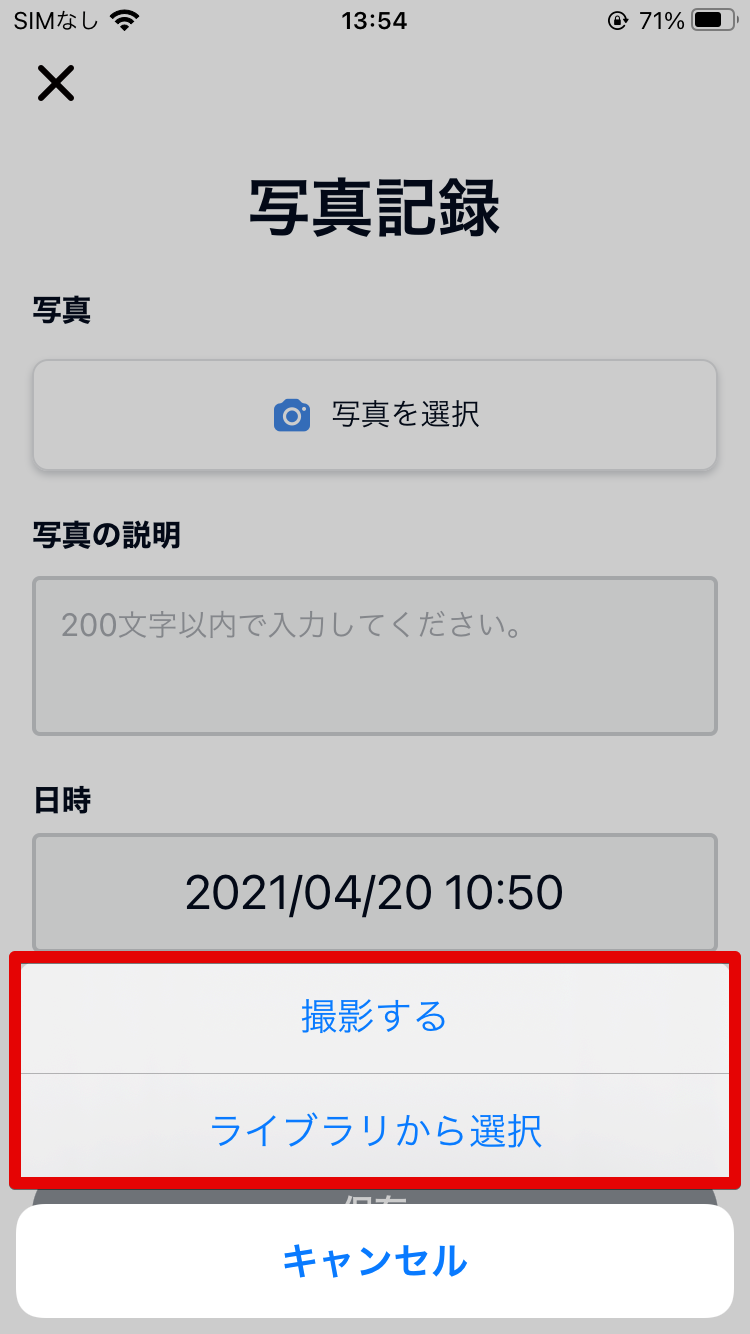
- 「写真を選択」を押し、「撮影する」から写真を撮影するか、「ライブラリから選択」から過去に撮影した写真を添付してください。
※お使いのスマートフォンの手順にしたがって操作してください。
※撮影をおこなう場合、スマートフォンの「設定」画面から「YaDocアプリ」のカメラの権限をオンにしてください。
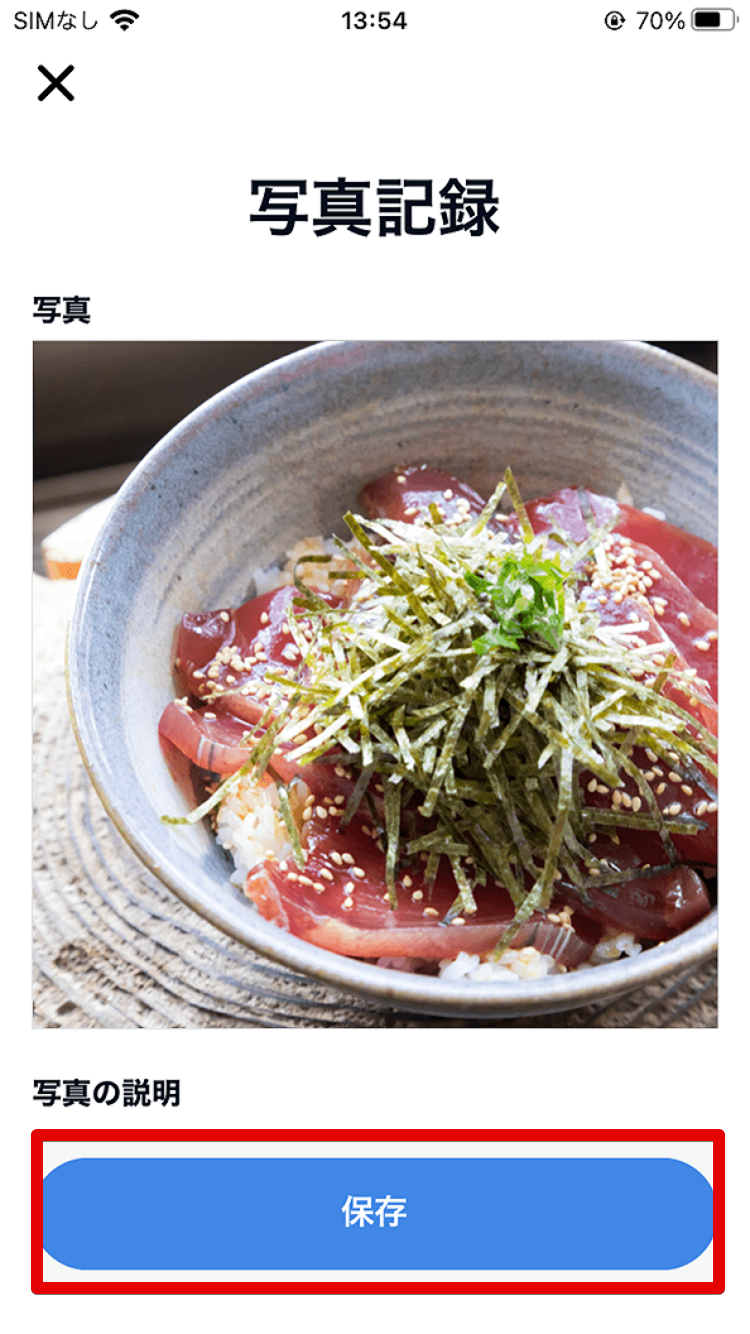
- 画像が追加されます。
画像を押すと拡大表示することができます。

- 画面右上の「ゴミ箱」アイコンを押すと、画像を削除し別の写真に変更できます。
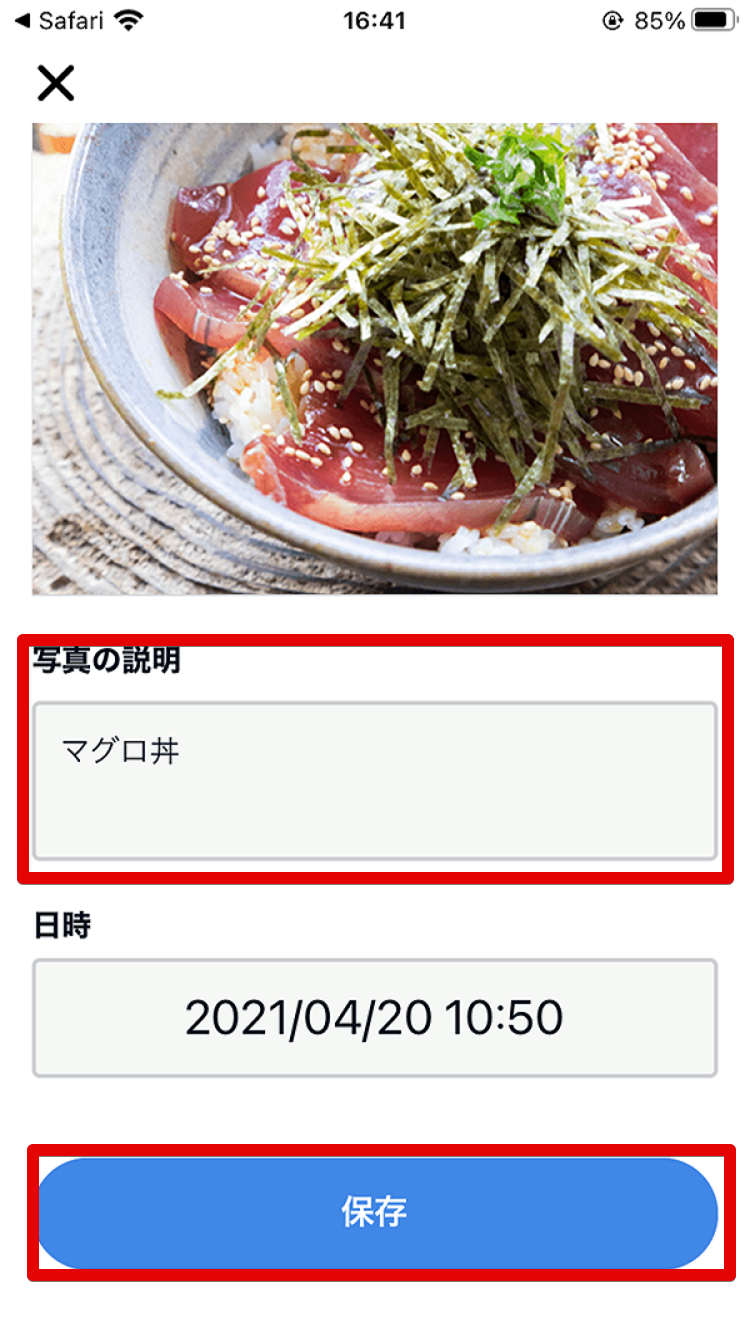
- 「写真の説明」にテキストを入力できます。医師に伝わるよう分かりやすく入力しましょう。
※最大200文字まで入力可能です。 - 記録したい内容の入力が完了したら、「保存」を押します。
※必要に応じて日時を変更してください。
7-2. 頭痛管理プログラムの利用
頭痛の症状や服薬状況を記録する事ができます。記録したデータは、医療機関側で確認できるようになります。
操作方法は、以下のファイルをダウンロードしてください。
頭痛管理プログラムマニュアル [pdf / 713KB]